在Windows 11操作系统中,用户可能会遇到需要屏幕长时间保持亮屏的需求,比如在观看视频、进行长时间文档编辑或远程会议时。为了满足这一需求,Windows 11提供了多种设置方法,让屏幕能够一直亮着。下面将详细介绍几种实现屏幕常亮的方法。
### 一、通过系统设置实现屏幕常亮
1. **打开Windows设置**:点击屏幕左下角的Windows图标,选择“设置”进入系统设置页面。
2. **进入电源和电池选项**:在系统设置页面中,点击左侧的“系统”选项,然后在右侧选择“电源和电池”。
3. **设置屏幕和休眠时间**:在“电源和电池”页面中,找到并点击“屏幕和休眠”选项。在这里,可以分别设置接通电源和使用电池时的屏幕关闭时间。为了保持屏幕常亮,将这两个选项的时间都设置为“从不”。
### 二、通过电源计划设置屏幕常亮
1. **打开电源选项窗口**:在系统设置的“电源和电池”页面中,点击“其他电源设置”,进入“电源选项”窗口。
2. **选择电源计划**:在“电源选项”窗口中,选择当前正在使用的电源计划,然后点击“更改计划设置”。
3. **更改高级电源设置**:在“更改计划设置”页面中,点击“更改高级电源设置”。
4. **设置屏幕关闭时间**:在“高级设置”窗口中,展开“显示”选项,找到“关闭显示器后”的时间设置,将其改为“从不”,然后点击“确定”保存设置。
### 三、使用第三方软件实现屏幕常亮
除了系统自带的设置外,用户还可以选择使用第三方软件来实现屏幕常亮。例如Caffeine和NoSleep等软件,它们可以通过模拟鼠标或键盘活动来防止屏幕自动关闭。这些软件通常具有简洁易用的界面,用户只需简单点击即可开启屏幕常亮功能。
### 注意事项
虽然设置屏幕常亮可以提高使用效率,但长时间使用电脑时还是要注意适当休息,避免对眼睛造成过度负担。同时,对于笔记本电脑用户来说,长时间保持屏幕常亮可能会消耗更多的电量,因此建议根据实际情况灵活调整设置。